Excel: Защита ячейки, листа, книги
Часто при создании таблиц, содержащих формулы, необходимо защитить данные от случайных изменений.
Excel позволяет избежать несанкционированного изменения данных, а также скрыть часть информации установкой защиты ячеек, листов и рабочих книг. Например, можно скрыть формулы, чтобы они не появлялись в строке формул, если вы не хотите показывать их посторонним.
Защита ячейки
По умолчанию при создании новой книги или листа все ячейки являются защищаемыми.
Для проверки выделите на листе ячейку.
Откройте вкладку «Защита» (Формат Ячейки - Защита)
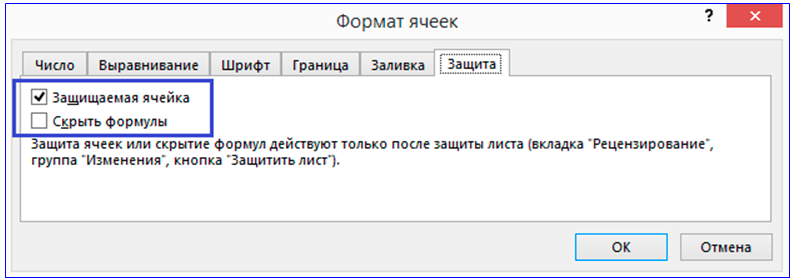
В окне «Защищаемая ячейка» должен быть установлен флажок.
Если Вы хотите скрыть формулу, установите соответствующий флажок.
Защита ячеек или скрытие формул действуют только после защиты листа.
Для защиты листа на вкладке РЕЦЕНЗИРОВАНИЕ выберите опцию Защитить лист

Откроется диалоговое окно.
В поле Пароль для отключения защиты листа введите пароль, который может содержать до 255 символов. При вводе пароля различаются строчные и прописные символы.
Можно защитить лист не вводя пароль (оставив поле пустым), в этом случае любой пользователь сможет, при необходимости, снять защиту листа.
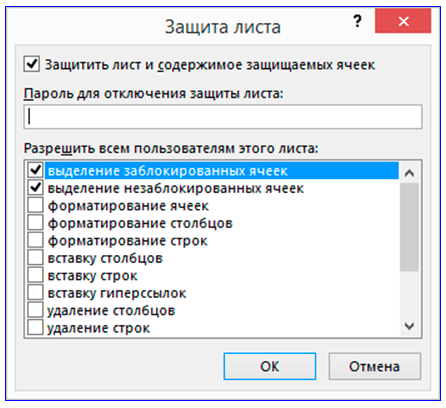
В разделе Разрешить всем пользователям этого листа можно установить флажки, разрешающие пользователям форматирование ячеек, столбцов, строк, вставку столбцов, строк, удаление столбцов, строк и т.д.
Внимание! Часто требуется, чтобы некоторые ячейки были доступны для редактирования, после защиты листа. Для этого проделайте следующее:
- Выделите ячейки, которые можно будет редактировать;
- Войдите в Формат ячеек, на вкладке Защита снимите флажок с позиции Защищаемая ячейка;
- Защитите весь лист (РЕЦЕНЗИРОВАНИЕ - Защитить лист).
Теперь весь лист защищен, а выделенные ячейки можно корректировать даже тем, кто не знает пароль на защищенный лист.
После установки защиты листа на вкладке РЕЦЕНЗИРОВАНИЕ вместо опции Защитить лист появится Снять защиту листа.
Защита книги
Защита книги, как правило, производится в тех случаях, когда информация, подлежащая защите, находится на нескольких листах. Защита паролем книги позволяет сохранить ее структуру и избежать вставки, перемещения или удаления листов.
Для защиты книги на вкладке РЕЦЕНЗИРОВАНИЕ выберите опцию Защитить книгу.
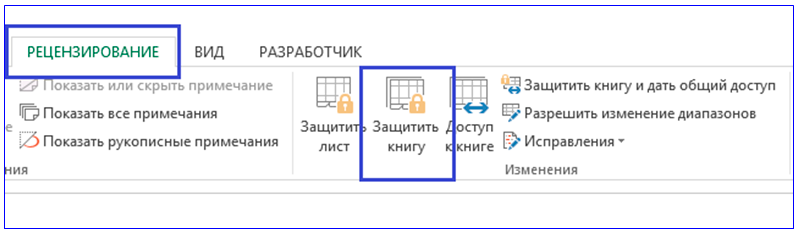
В диалоговом окне Защита структуры и окон установите флажки:
- «структуру» – обеспечивает защиту структуры книги, что предотвращает удаление, перенос, скрытие, открытие, переименование и вставку новых листов;
- «окна» – предотвращает перемещение, изменение размеров, скрытие, показ и закрытие окон.
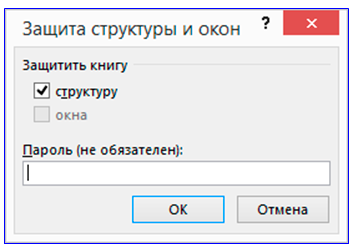
При необходимости введите Пароль.
После установки защиты книги на вкладке РЕЦЕНЗИРОВАНИЕ опция Защитить книгу станет активной (будет выделена цветом).
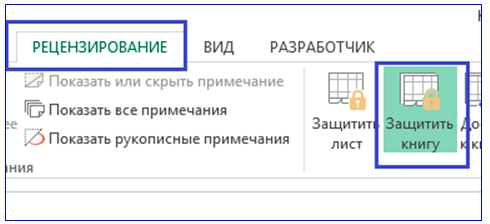
Удаление защиты листа или книги
Для удаления защиты листа на вкладке РЕЦЕНЗИРОВАНИЕ выберите опцию Снять защиту листа.
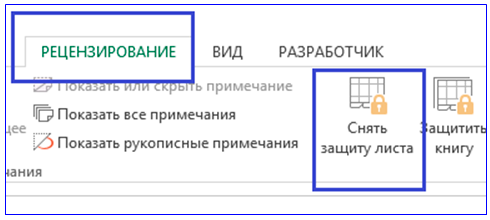
Если для защиты листа был установлен пароль, то необходимо ввести этот пароль в диалоговое окно Снять защиту листа и нажать ОК.
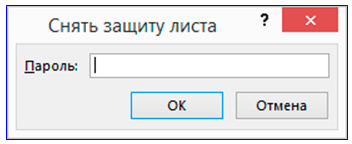
Для того, чтобы снять защиту книги, нажмите на активную опцию Защитить книгу. Опция станет неактивной. Защита будет снята. Если для защиты книги был установлен пароль, то следует ввести этот пароль и нажать кнопку ОК.
Ближайшие семинары
Популярные новости
- Дайджест для руководителя организации от 15 декабря 2025
- Основные изменения в налоговом законодательстве в 2026 году
- ФНС собрала обзор налоговых споров ВС РФ и КС РФ за III квартал
- Вновь открывшиеся обстоятельства: поправки к АПК РФ, ГПК РФ и КАС РФ приняты в третьем чтении
- Учетная политика 2026: новые конструкторы в КонсультантПлюс





